Ubuntu Server Rsync服务端与Windows cwRsync客户端实现数据同步配置教程
说明:
1、Rsync服务端
系统:Ubuntu Server 11.10
IP地址:192.168.21.168
数据存放目录:/home/mysql_data
2、cwRsync客户端
系统:Windows Server 2003
IP地址:192.168.21.130
同步的目录:D:\mysql_data
实现目的:
cwRsync客户端每天凌晨3:00钟自动同步Rsync服务端/home/mysql_data目录中的数据到D:\mysql_data目录
一、Rsync服务端配置
1、开启防火墙tcp 873端口(Rsync默认端口)
说明:Ubuntu默认安装是没有开启任何防火墙的,为了服务器的安全,建议大家安装启用防火墙设置,这里推荐使用iptables防火墙。
whereis iptables #查看系统是否安装防火墙
iptables: /sbin/iptables /usr/share/iptables /usr/share/man/man8/iptables.8.gz #表示已经安装iptables防火墙
apt-get install iptables #如果默认没有安装,请运行此命令安装防火墙
iptables -L #查看防火墙配置信息,显示如下:
Chain INPUT (policy ACCEPT)
target prot opt source destination
Chain FORWARD (policy ACCEPT)
target prot opt source destination
Chain OUTPUT (policy ACCEPT)
target prot opt source destination
nano /etc/iptables.default.rules #设置防火墙规则,添加以下内容
##################################################################################################
*filter
# Allows all loopback (lo0) traffic and drop all traffic to 127/8 that doesn't use lo0
-A INPUT -i lo -j ACCEPT
# Accepts all established inbound connections
-A INPUT -m state --state ESTABLISHED,RELATED -j ACCEPT
# Allows all outbound traffic
# You could modify this to only allow certain traffic
-A OUTPUT -j ACCEPT
# Allows HTTP and MySQLconnections from anywhere (the normal ports for websites)
-A INPUT -p tcp --dport 80 -j ACCEPT
-A INPUT -p tcp --dport 3306 -j ACCEPT
-A INPUT -p tcp --dport 873 -j ACCEPT
# Allows SSH connections for script kiddies
# THE -dport NUMBER IS THE SAME ONE YOU SET UP IN THE SSHD_CONFIG FILE
-A INPUT -p tcp -m state --state NEW --dport 22 -j ACCEPT
# Now you should read up on iptables rules and consider whether ssh access
# for everyone is really desired. Most likely you will only allow access from certain IPs.
# Allow ping
-A INPUT -p icmp -m icmp --icmp-type 8 -j ACCEPT
# log iptables denied calls (access via 'dmesg' command)
-A INPUT -m limit --limit 5/min -j LOG --log-prefix "iptables denied: " --log-level 7
# Reject all other inbound - default deny unless explicitly allowed policy:
-A INPUT -j REJECT
-A FORWARD -j REJECT
COMMIT
##################################################################################################
ctrl+o #保存
ctrl+x #退出
备注:873是Rsync端口
iptables-restore< /etc/iptables.default.rules #使防火墙规则生效
nano /etc/network/if-pre-up.d/iptables #创建文件,添加以下内容,使防火墙开机启动
##########################################################
#!/bin/bash
/sbin/iptables-restore
##########################################################
chmod +x /etc/network/if-pre-up.d/iptables #添加执行权限
2、安装Rsync服务端软件
whereis rsync #查看系统是否已安装rsync,出现下面的提示,说明已经安装
rsync: /usr/bin/rsync /usr/share/man/man1/rsync.1.gz
apt-get install rsync #如果没有安装,请执行这行命令来安装rsync
nano /etc/default/rsync #编辑配置文件
RSYNC_ENABLE=true#把false改为true,设置开机启动rsync
ctrl+o #保存
ctrl+x #退出
3、创建rsyncd.conf配置文件
nano /etc/rsyncd.conf #创建配置文件,添加以下代码
log file = /var/log/rsyncd.log #日志文件位置,启动rsync后自动产生这个文件,无需提前创建。
[MySQL_Backup] #自定义名称
path = /home/mysql_data #Rsync服务端数据目录路径
comment = MySQL_Backup #模块名称与[MySQL_Backup]自定义名称相同
uid = root #设置rsync运行权限为root
gid = root #设置rsync运行权限为root
port=873 #默认端口
read only = no #设置为no,cwRsync客户端可上传文件,yes只读
write only = no #设置为no,cwRsync客户端可下载文件,yes不能下载
auth users = mysqlbakuser #执行数据同步的用户名,可以设置多个,用英文状态下逗号隔开
secrets file = /etc/rsync.pass #用户认证配置文件,里面保存用户名称和密码,后面会创建这个文件
hosts allow = 192.168.21.130 #允许进行数据同步的客户端IP地址,可以设置多个,用英文状态下逗号隔开
hosts deny = 192.168.21.254 #禁止数据同步的客户端IP地址,可以设置多个,用英文状态下逗号隔开
list = yes #显示Rsync服务端资源列表
ctrl+o #保存
ctrl+x #退出
4、创建用户认证文件
nano /etc/rsync.pass #配置文件,添加以下内容
mysqlbakuser:123456 #格式,用户名:密码,可以设置多个,每行一个用户名:密码
ctrl+o #保存
ctrl+x #退出
5、设置文件权限
chmod 600 /etc/rsyncd.conf #设置文件所有者读取、写入权限
chmod 600 /etc/rsync.pass #设置文件所有者读取、写入权限
6、启动rsync
/etc/init.d/rsync start #启动
service rsync stop #停止
service rsync restart #重新启动
二、cwRsync客户端设置
1、下载cwRsync客户端软件
下载地址:http://jaist.dl.sourceforge.net/project/sereds/cwRsync/4.0.3/cwRsync_4.0.3_Installer.zip
2、安装cwRsync客户端
解压cwRsync_4.0.3_Installer.zip 双击打开cwRsync_4.0.3_Installer.exe
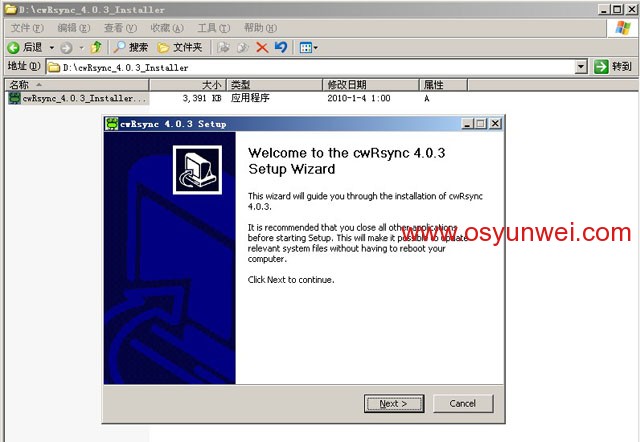
Next 下一步
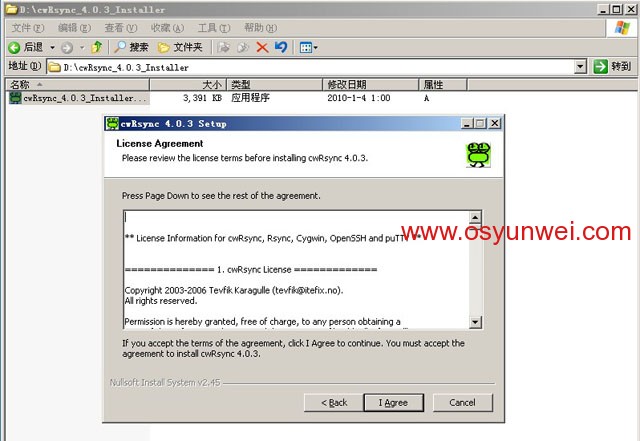
IAgree 同意安装
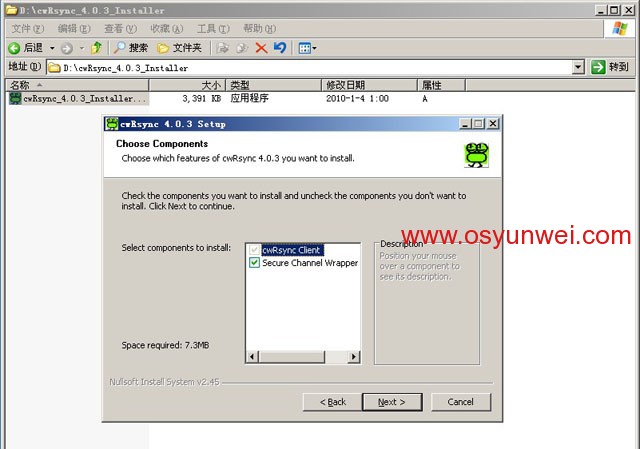
Next
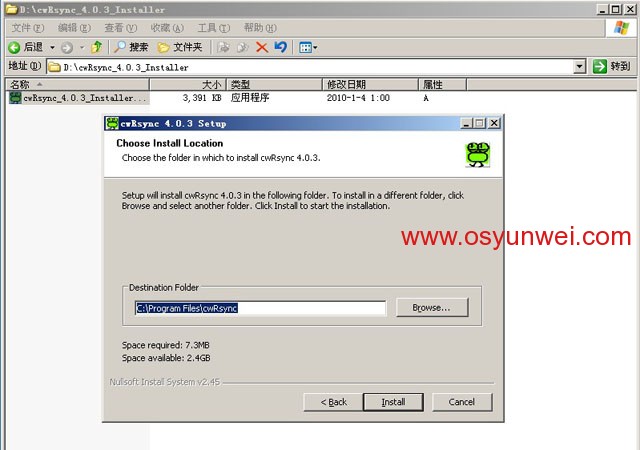
默认安装路径C:\Program Files\cwRsync
Install 安装
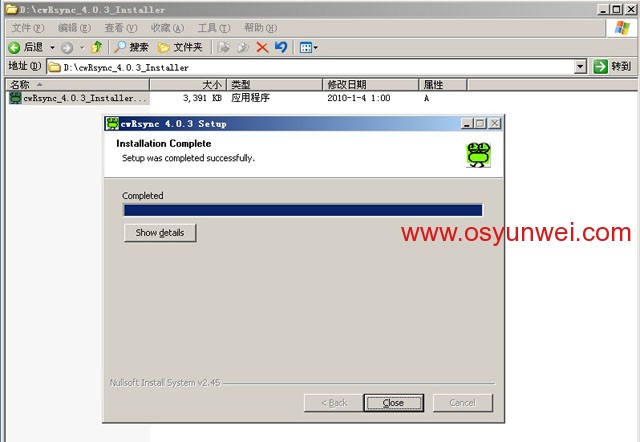
Close 安装完成,关闭
3、测试是否与Rsync服务端通信成功
开始-运行-cmd

输入cd C:\Program Files\cwRsync\bin 回车
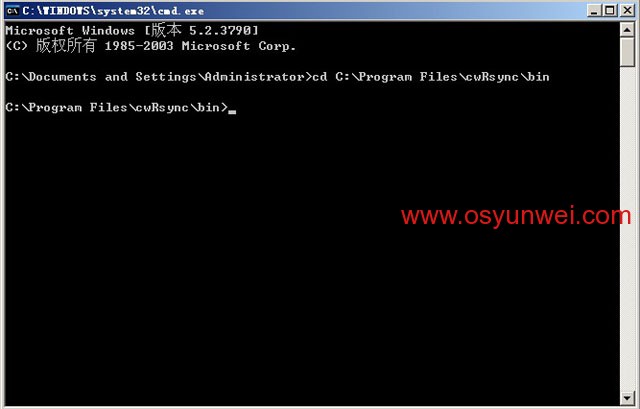
再输入telnet 192.168.21.168 873 回车
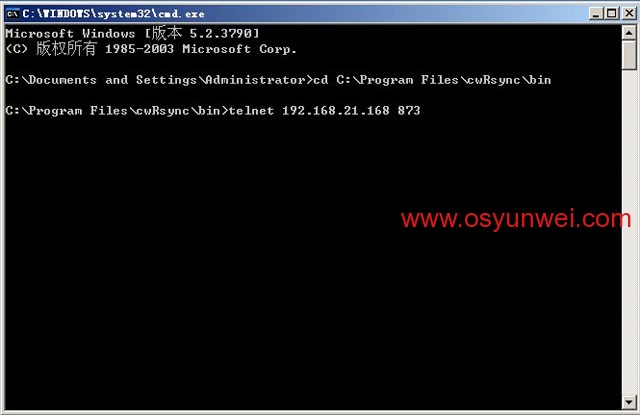
出现下面的界面,说明与Rsync服务端通信成功
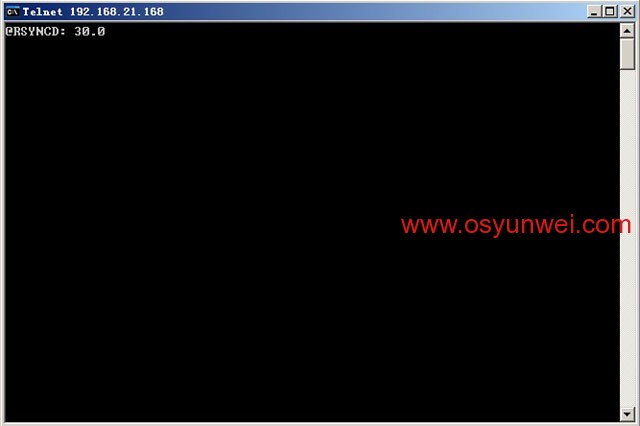
备注 C:\Program Files\cwRsync\bin 是指cwRsync程序安装路径
4、cwRsync客户端同步Rsync服务端的数据
开始-运行-cmd,输入cd C:\Program Files\cwRsync\bin 回车
再输入rsync -vzrtopg --progress --delete mysqlbakuser@192.168.21.168::MySQL_Backup /cygdrive/d/mysql_data
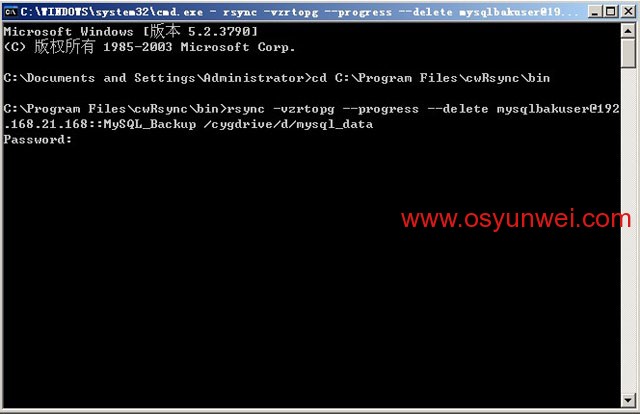
输入密码:123456 回车
出现下面的界面,说明数据同步成功
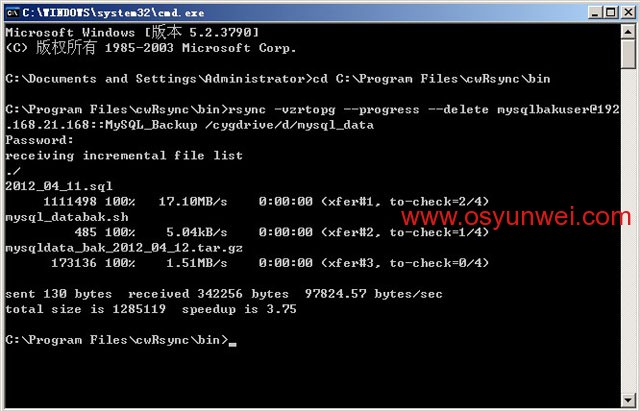
可以打开D:\mysql_data 与Rsync服务端/home/mysql_data目录中的数据对比一下,查看是否相同
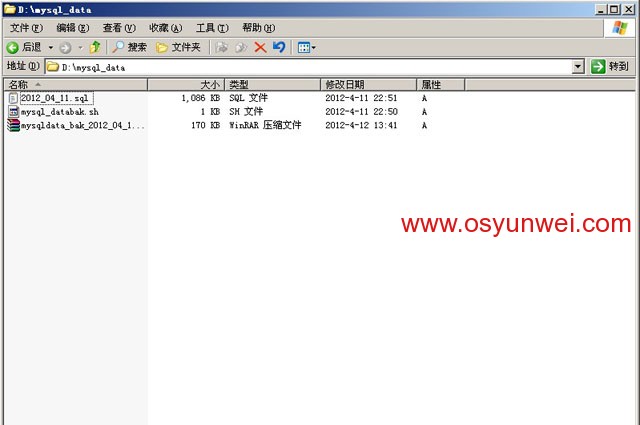
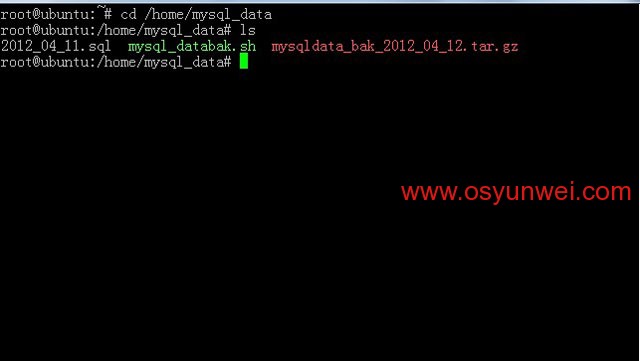 相关说明:
相关说明:
d/mysql_data代表D:\mysql_data
MySQL_Backup代表/etc/rsyncd.conf文件中自定义的模块名称comment = MySQL_Backup
192.168.21.168#Rsync服务端IP地址
mysqlbakuser#执行数据同步的用户
-vzrtopg --progress #显示同步过程详细信息
--delete#从cwRsync客户端D:\mysql_data目录中删除与Rsync服务端/home/mysql_data目录中不相同的数据,即保证两边的数据完全一致
三、在cwRsync客户端的任务计划中添加批处理脚本文件,每天凌晨3:00钟自动同步Rsync服务端/home/mysql_data目录中的数据到D:\mysql_data目录
1、打开C:\Program Files\cwRsync\bin目录,新建passwd.txt
输入123456
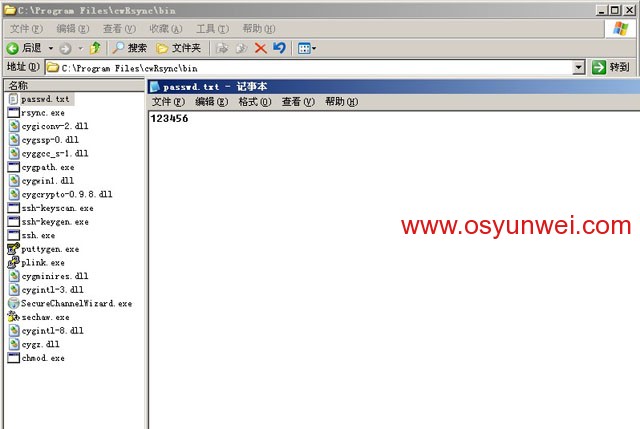
保存
继续在C:\Program Files\cwRsync\bin目录,新建MySQL_Backup.bat
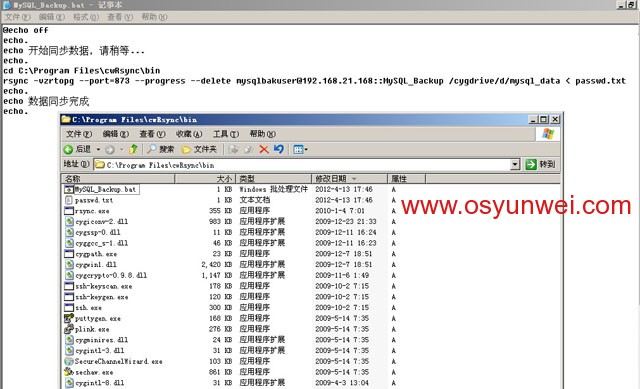
输入
@echo off
echo.
echo 开始同步数据,请稍等...
echo.
cd C:\Program Files\cwRsync\bin
rsync -vzrtopg --port=873 --progress --delete mysqlbakuser@192.168.21.168::MySQL_Backup /cygdrive/d/mysql_data < passwd.txt
echo.
echo 数据同步完成
echo.
最后保存退出
2、添加批处理脚本到Windows任务计划
开始-设置-控制面板-任务计划
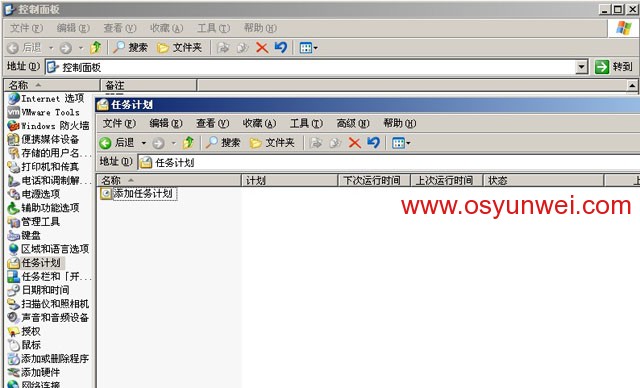
打开添加任务计划,下一步
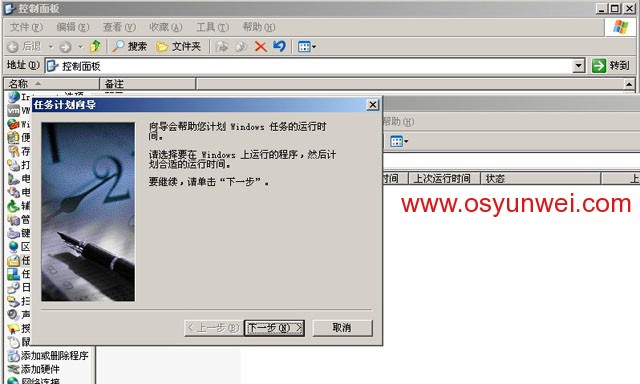
浏览,选择打开C:\Program Files\cwRsync\bin目录里面的MySQL_Backup.bat

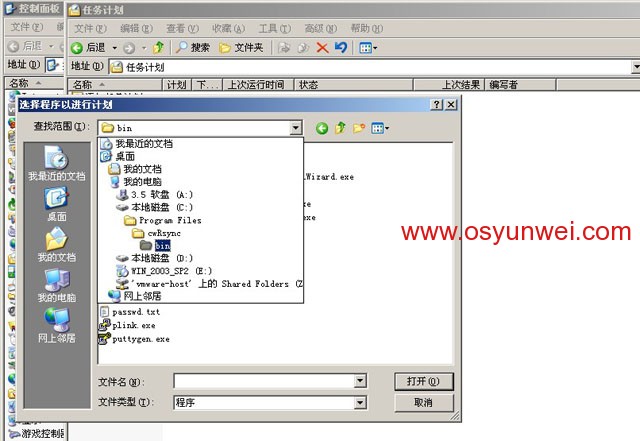
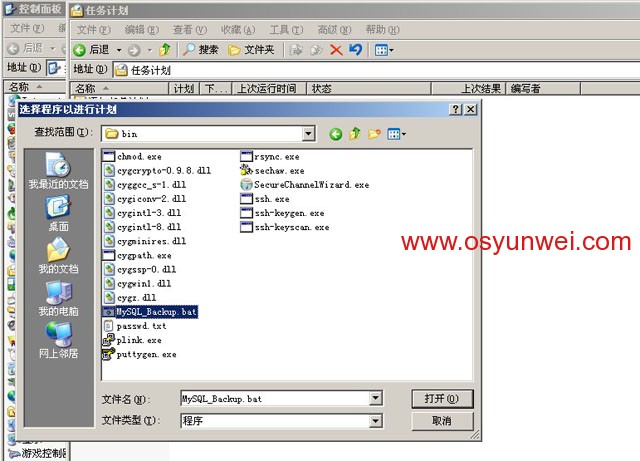
执行这个任务:选择每天,下一步
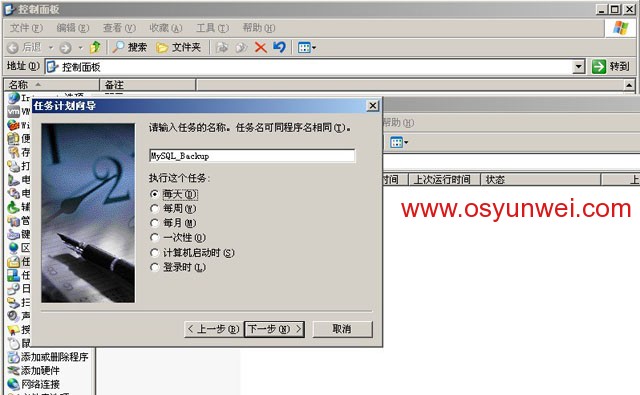
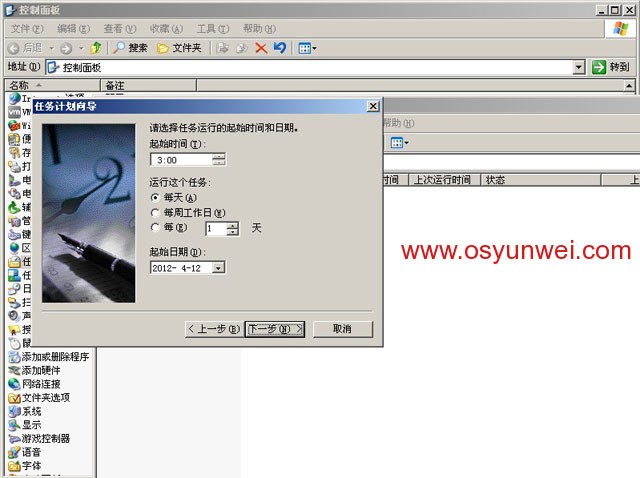
起始时间:3:00
运行这个任务:每天,下一步
输入Windows系统管理员的登录密码,下一步
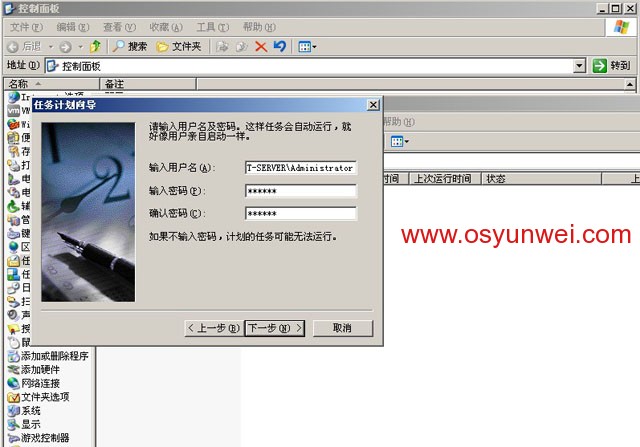
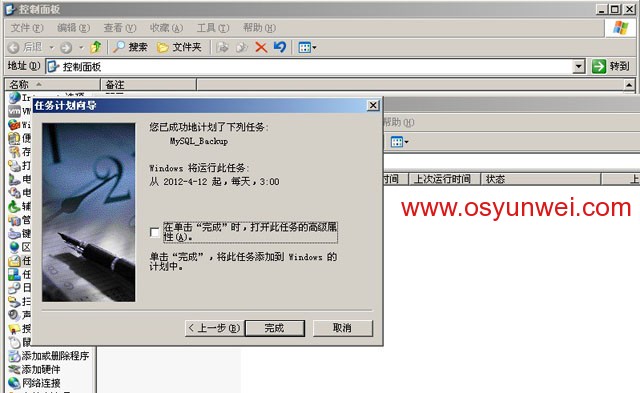
完成
扩展说明:如果要调整同步的时间,打开任务计划里面的MySQL_Backup
切换到日程安排来选项设置,还可以打开高级来设置每隔几分钟运行一次MySQL_Backup.bat这个脚本


至此,Ubuntu Server Rsync服务端与Windows cwRsync客户端实现数据同步完成
推荐系统
微软Win11原版22H2下载_Win11GHOST 免 激活密钥 22H2正式版64位免费下载
语言:中文版系统大小:5.13GB系统类型:Win11微软Win11原版22H2下载_Win11GHOST 免 激活密钥 22H2正式版64位免费下载系统在家用办公上跑分表现都是非常优秀,完美的兼容各种硬件和软件,运行环境安全可靠稳定。Win11 64位 Office办公版(免费)优化 1、保留 Edge浏览器。 2、隐藏“操作中心”托盘图标。 3、保留常用组件(微软商店,计算器,图片查看器等)。 5、关闭天气资讯。
Win11 21H2 官方正式版下载_Win11 21H2最新系统免激活下载
语言:中文版系统大小:4.75GB系统类型:Win11Ghost Win11 21H2是微软在系统方面技术积累雄厚深耕多年,Ghost Win11 21H2系统在家用办公上跑分表现都是非常优秀,完美的兼容各种硬件和软件,运行环境安全可靠稳定。Ghost Win11 21H2是微软最新发布的KB5019961补丁升级而来的最新版的21H2系统,以Windows 11 21H2 22000 1219 专业版为基础进行优化,保持原汁原味,系统流畅稳定,保留常用组件
windows11中文版镜像 微软win11正式版简体中文GHOST ISO镜像64位系统下载
语言:中文版系统大小:5.31GB系统类型:Win11windows11中文版镜像 微软win11正式版简体中文GHOST ISO镜像64位系统下载,微软win11发布快大半年了,其中做了很多次补丁和修复一些BUG,比之前的版本有一些功能上的调整,目前已经升级到最新版本的镜像系统,并且优化了自动激活,永久使用。windows11中文版镜像国内镜像下载地址微软windows11正式版镜像 介绍:1、对函数算法进行了一定程度的简化和优化
微软windows11正式版GHOST ISO镜像 win11下载 国内最新版渠道下载
语言:中文版系统大小:5.31GB系统类型:Win11微软windows11正式版GHOST ISO镜像 win11下载 国内最新版渠道下载,微软2022年正式推出了win11系统,很多人迫不及待的要体验,本站提供了最新版的微软Windows11正式版系统下载,微软windows11正式版镜像 是一款功能超级强大的装机系统,是微软方面全新推出的装机系统,这款系统可以通过pe直接的完成安装,对此系统感兴趣,想要使用的用户们就快来下载
微软windows11系统下载 微软原版 Ghost win11 X64 正式版ISO镜像文件
语言:中文版系统大小:0MB系统类型:Win11微软Ghost win11 正式版镜像文件是一款由微软方面推出的优秀全新装机系统,这款系统的新功能非常多,用户们能够在这里体验到最富有人性化的设计等,且全新的柔软界面,看起来非常的舒服~微软Ghost win11 正式版镜像文件介绍:1、与各种硬件设备兼容。 更好地完成用户安装并有效地使用。2、稳定使用蓝屏,系统不再兼容,更能享受无缝的系统服务。3、为
雨林木风Windows11专业版 Ghost Win11官方正式版 (22H2) 系统下载
语言:中文版系统大小:4.75GB系统类型:雨林木风Windows11专业版 Ghost Win11官方正式版 (22H2) 系统下载在系统方面技术积累雄厚深耕多年,打造了国内重装系统行业的雨林木风品牌,其系统口碑得到许多人认可,积累了广大的用户群体,雨林木风是一款稳定流畅的系统,一直以来都以用户为中心,是由雨林木风团队推出的Windows11国内镜像版,基于国内用户的习惯,做了系统性能的优化,采用了新的系统
雨林木风win7旗舰版系统下载 win7 32位旗舰版 GHOST 免激活镜像ISO
语言:中文版系统大小:5.91GB系统类型:Win7雨林木风win7旗舰版系统下载 win7 32位旗舰版 GHOST 免激活镜像ISO在系统方面技术积累雄厚深耕多年,加固了系统安全策略,雨林木风win7旗舰版系统在家用办公上跑分表现都是非常优秀,完美的兼容各种硬件和软件,运行环境安全可靠稳定。win7 32位旗舰装机版 v2019 05能够帮助用户们进行系统的一键安装、快速装机等,系统中的内容全面,能够为广大用户
番茄花园Ghost Win7 x64 SP1稳定装机版2022年7月(64位) 高速下载
语言:中文版系统大小:3.91GB系统类型:Win7欢迎使用 番茄花园 Ghost Win7 x64 SP1 2022.07 极速装机版 专业装机版具有更安全、更稳定、更人性化等特点。集成最常用的装机软件,集成最全面的硬件驱动,精心挑选的系统维护工具,加上独有人性化的设计。是电脑城、个人、公司快速装机之首选!拥有此系统
相关文章
- Windows 7到8再到Win 10 给我们留下最深印象的优缺分析
- win7系统双硬盘停止启动噪音太大该怎么解决?
- win7系统共享打印机拒绝访问的完美解决方法
- WindowsXP系统回收站图标不见了如何找回
- kernels32.exe是什么进程 有什么作用 kernels32进程查询
- U盘安装centos6.5教程(两种实现方法)
- win7系统重装完之后如何保留自己的桌面等系统设置
- windows7声卡驱动不能安装的自动、手动修复方法
- Win9将升级Modern UI 2.0界面 新功能加入
- win10开机密码怎么设置 win10开机密码设置、取消教程
- 两种方法去除启动菜单直接进入Windows7无需手动选择
- Win10 Mobile快速预览版14367升级需要注意什么?
- Win10笔记本出现F5521gw未知设备的解决方法
- Win8系统不支持添加POP协议有什么方法可以让其支持POP协议呢
- Win10系统中的新触摸板手势功能怎么样?Win10系统新触摸板手势功能评测
- Win7笔记本触摸板怎么关闭?Win7关闭笔记本触摸板的方法
- 如何在Mac上保存整个网页
- win7系统电脑卡顿不流畅是什么原因 win7电脑卡顿不流畅的七大原因及解决办法
热门系统
- 1华硕笔记本&台式机专用系统 GhostWin7 32位正式旗舰版2018年8月(32位)ISO镜像下载
- 2深度技术 Windows 10 x86 企业版 电脑城装机版2018年10月(32位) ISO镜像免费下载
- 3电脑公司 装机专用系统Windows10 x86喜迎国庆 企业版2020年10月(32位) ISO镜像快速下载
- 4雨林木风 Ghost Win7 SP1 装机版 2020年4月(32位) 提供下载
- 5深度技术 Windows 10 x86 企业版 六一节 电脑城装机版 版本1903 2022年6月(32位) ISO镜像免费下载
- 6深度技术 Windows 10 x64 企业版 电脑城装机版2021年1月(64位) 高速下载
- 7新萝卜家园电脑城专用系统 Windows10 x64 企业版2019年10月(64位) ISO镜像免费下载
- 8新萝卜家园 GhostWin7 SP1 最新电脑城极速装机版2018年8月(32位)ISO镜像下载
- 9电脑公司Ghost Win8.1 x32 精选纯净版2022年5月(免激活) ISO镜像高速下载
- 10新萝卜家园Ghost Win8.1 X32 最新纯净版2018年05(自动激活) ISO镜像免费下载
热门文章
常用系统
- 1大地系统Ghost Win8.1 (64位) 纯净版2018年4月(永久激活) ISO镜像免费下载
- 2深度技术 Windows 10 x64 企业版 电脑城装机版 版本1903 2022年4月(64位) 高速下载
- 3笔记本系统Ghost Win8.1 (32位) 元旦特别 极速纯净版2021年1月(免激活) ISO镜像高速下载
- 4笔记本系统Ghost Win8.1 (32位) 极速纯净版2019年12月(免激活) ISO镜像高速下载
- 5新雨林木风 Windows10 x86 企业装机版2020年7月(32位) ISO镜像高速下载
- 6番茄花园 Ghost XP SP3 海量驱动装机版 2022年5月 ISO镜像高速下载
- 7笔记本系统Ghost Win8.1 (X64) 新春特别 全新纯净版2022年2月(永久激活) 提供下载
- 8电脑公司Ghost Win8.1 x32 精选纯净版2022年3月(免激活) ISO镜像高速下载
- 9笔记本&台式机专用系统 GHOSTXPSP3 2021年4月 海驱版 ISO镜像高速下载
- 10新萝卜家园电脑城专用系统 Windows10 x86 企业版2020年10月(32位) ISO镜像高速下载
























